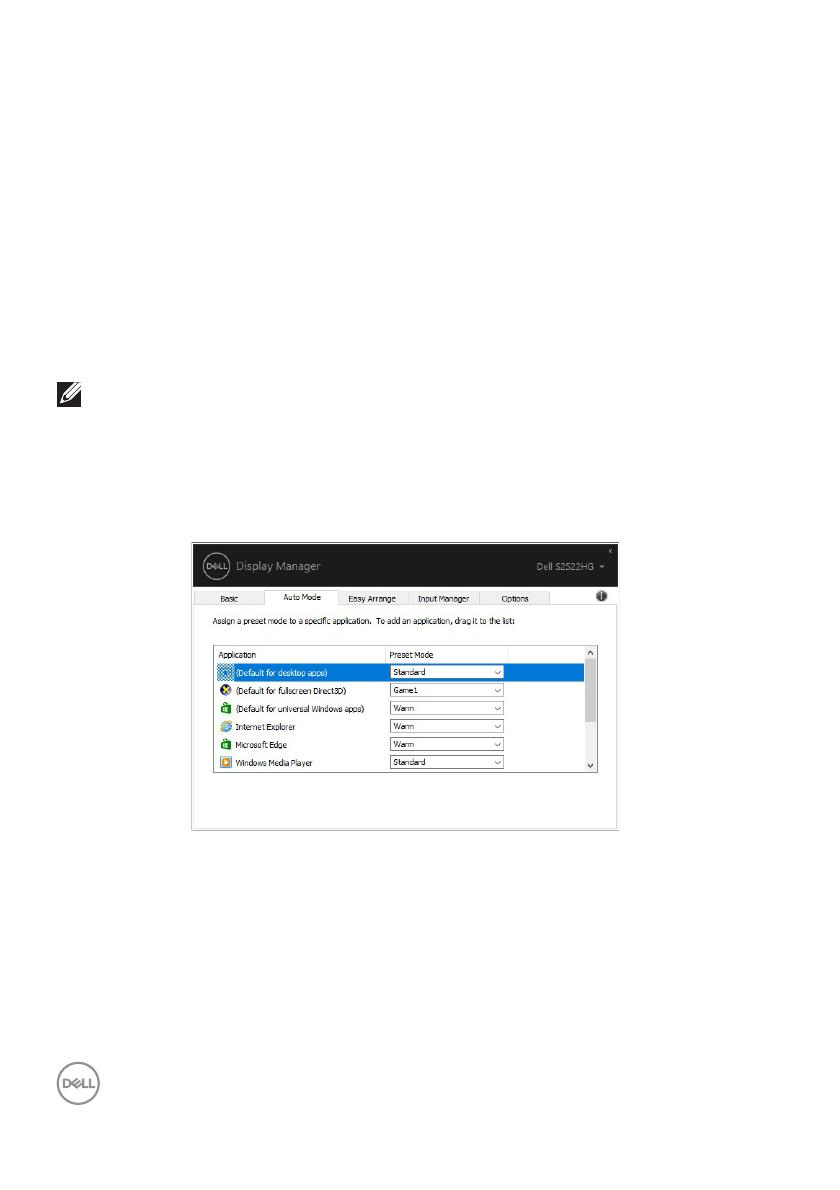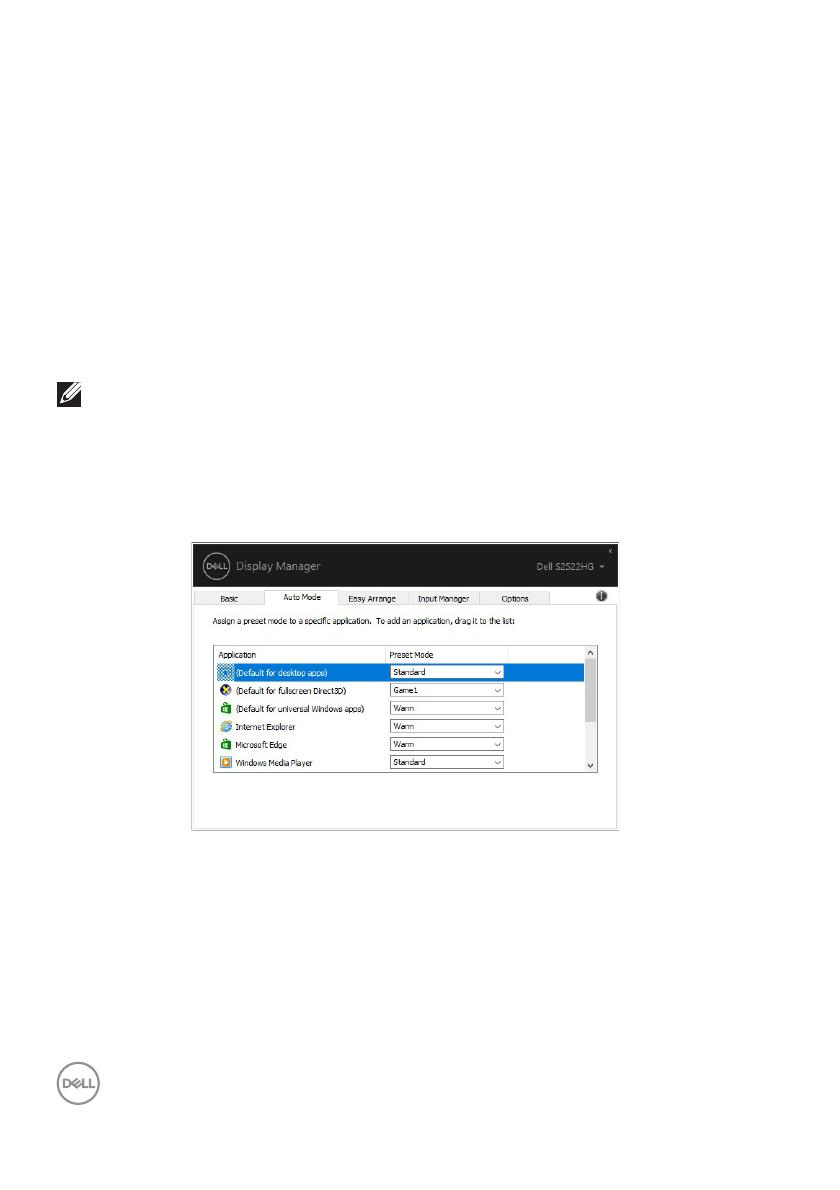
4 │ Dell Display Managerin käyttöohje
Esiasetettujen tilojen osoittaminen sovelluksiin
Auto Mode (Automaattinen tila) -välilehden avulla voit liittää tietyn Preset
Mode (Esiasetetut tilat) -kohdan tiettyyn sovellukseen ja käyttää sitä
automaattisesti. Kun Auto Mode (Automaattinen tila) on käytössä, Dell Display
Manager vaihtaa automaattisesti vastaavaan Preset Mode (Esiasetetut tilat) -
kohtaan, kun siihen liittyvä sovellus aktivoidaan. Tietylle sovellukselle määritetty
Preset Mode (Esiasetetut tilat) voi olla sama jokaisessa liitetyssä näytössä tai se
voi vaihdella näytöistä toiseen.
Dell Display Manageriin on esiasetettu monia suosittuja sovelluksia varten. Voit lisätä
uuden sovelluksen tehtäväluetteloon vetämällä sovelluksen työpöydältä, Windowsin
Käynnistä-valikosta tai muualta ja pudottamalla sen nykyiseen luetteloon.
HUOMAA: Eräajotiedostojen, komentosarjojen, latauslaitteiden ja ei-
suoritettavien tiedostojen, kuten zip-arkistojen tai pakattujen
tiedostojen Preset Mode (Esiasetetut tilat) määrityksiä ei tueta.
Voit myös määrittää Game (Peli) -esiasetustilan käytettäväksi aina, kun Direct3D-
sovellus toimii koko näytön tilassa. Jos haluat estää sovellusta käyttämästä tilaa,
määritä sille toinen esiasetettu tila.
Windowsin järjestely Ikkunoiden sijoittelu -toiminnon avulla
Easy Arrange (Ikkunoiden sijoittelu) -toiminto auttaa järjestämään tehokkaasti
sovellusikkunat työpöydällä. Ensin valitaan työhösi sopiva ennalta määritetty
asettelumalli, ja sinun tarvitsee vain vetää sovellusikkunat määritettyihin
vyöhykkeisiin. Löydät lisää asetteluja painamalla ">" tai käyttämällä Page Up/Page
Down -näppäintä.